
[Semplifica il tuo ufficio] 6 migliori convertitori gratuiti da PDF a Word

Il formato di file PDF è progettato per essere privo di modifiche. L'unico modo per modificare il contenuto di tali documenti consiste nel convertire il formato in Word. Quando utilizzi un convertitore gratuito da PDF a Word, hai la garanzia di una rapida conversione dei tuoi documenti. Tuttavia, non tutti gli strumenti garantiscono i migliori risultati.
Per aiutarti a migliorare la tua esperienza di conversione di file PDF, abbiamo condiviso i migliori convertitori da PDF a parola che puoi provare oggi. Li abbiamo classificati in strumenti offline e online per aiutarti a fare la selezione giusta in base alle tue esigenze di conversione. Continua a leggere per saperne di più su come convertire PDF in Word gratuitamente.

La conversione di PDF in Word offline è un modo semplice per garantire una rapida conversione di documenti PDF. La maggior parte degli strumenti supporta l'elaborazione batch di file PDF e manterrà la formattazione del documento dopo la conversione. Proteggeranno anche le tue informazioni sensibili.
Ecco alcuni dei migliori consigli che dovresti conoscere.
L'utilizzo diCoolmuster PDF to Word Converter per convertire i file PDF in Word è semplice in quanto ha un'interfaccia facile da usare, che consente una rapida conversione dei file in pochi semplici passaggi. Vale la pena prendere in considerazione questo strumento rispetto ai suoi concorrenti perché gli utenti possono convertire fino a 200 documenti contemporaneamente. Hai anche la possibilità di convertire pagine o intervalli di pagine specifici senza alcuna limitazione.
Il suo visualizzatore di file integrato ti consente di visualizzare in anteprima i file caricati prima di scegliere quelli che desideri convertire. Durante il processo di conversione, tutti gli elementi del documento PDF vengono replicati nel nuovo documento, inclusi formattazione, layout, immagini e tabelle.
Ecco una descrizione riassuntiva di questo strumento Coolmuster .
Questo strumento è gratuito. Con l'opzione gratuita, puoi convertire solo 3 documenti in un giorno. Quindi, per godere di conversioni illimitate da PDF a Word, prendi in considerazione l'acquisto della versione premium che costa $ 9.95
Se ritieni che questo sia lo strumento giusto per le tue esigenze, dai un'occhiata ai passaggi da seguire durante l'installazione.
01Scaricare, installare ed eseguire l'applicazione Coolmuster sul computer. Scegli Aggiungi file o Aggiungi cartella in alto a sinistra dell'interfaccia per caricare i documenti che desideri convertire. Hai anche la possibilità di trascinare e rilasciare i documenti da convertire sull'interfaccia.
02Dopo che tutti i file sono stati caricati, vedrai i dettagli del documento, inclusi il nome del file, le dimensioni e le pagine totali. Nella finestra di anteprima, puoi sfogliare i file e persino avere l'opzione Cancella tutto o Elimina.

03Impostare l'intervallo di pagine tra le tre modalità disponibili.

04Selezionare la cartella di output, in cui verranno salvati i file convertiti facendo clic sul pulsante Sfoglia .
05Fare clic su Avvia per avviare il processo di conversione. Apparirà una barra di avanzamento pop-up, che mostra il processo di conversione. Quando è al 100%, il processo è completo ed è possibile aprire la cartella di output e visualizzare/modificare i file.

UniPDF è un convertitore gratuito da PDF a Word che consente una rapida conversione. Questo strumento ti consente di caricare uno o più file dal tuo computer. Tuttavia, è necessario abbonarsi alla versione pro per usufruire dell'elaborazione batch dei file. Potrai anche godere di una rapida conversione dei file mantenendo la struttura del documento.
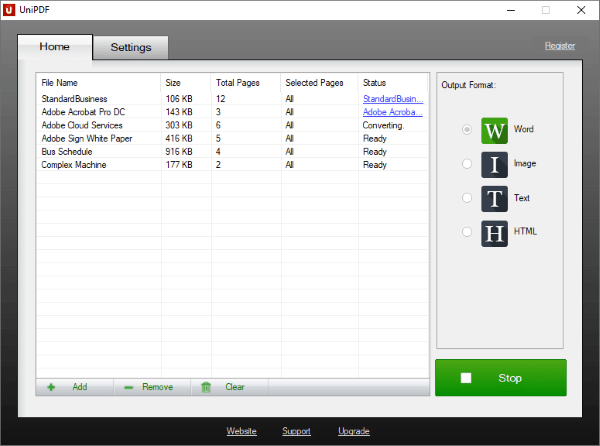
Questo strumento è gratuito ma con funzionalità limitate.
Per usufruire delle funzionalità premium, dovrai scegliere tra le seguenti;
Per saperne di più:
Semplifica l'inserimento dei dati: converti i PDF in fogli di calcolo Microsoft Excel
Sbloccare il testo PDF: come convertire i PDF in testo modificabile in pochi secondi
Prendi in considerazione i convertitori PDF online quando cerchi un modo semplice per convertire PDF in documenti Word gratuitamente . A differenza degli strumenti online che possono essere limitati a sistemi operativi specifici, i convertitori online funzionano su più sistemi operativi. Inoltre, la maggior parte degli strumenti non richiede agli utenti di registrarsi prima di utilizzarli.
Ecco un'analisi dei diversi strumenti che vale la pena provare oggi.
PDF Converter è un convertitore da PDF a Doc online che fornisce gratuitamente la conversione di PDF in Word. Gli utenti hanno diversi modi per caricare i file da convertire, anche dal proprio computer, Google Drive e Dropbox. Possono anche selezionare i file che desiderano convertire e rilasciarli nell'interfaccia per caricarli immediatamente.
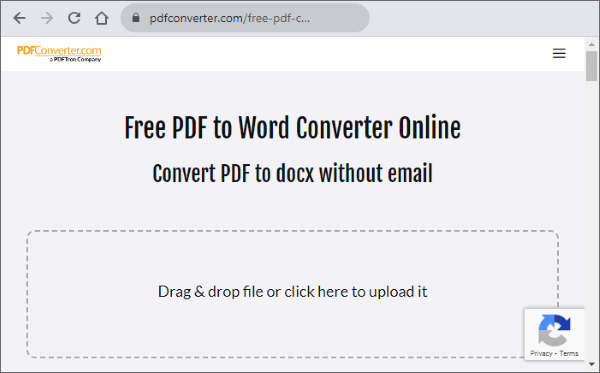
PDF2DOC è un convertitore gratuito da PDF a Word che consente agli utenti di caricare fino a 20 documenti PDF contemporaneamente. Questo strumento corregge le incongruenze del layout durante la conversione, mantenendo coerenti la formattazione del documento, i caratteri e le immagini. Se si convertono più file, è possibile scaricarli singolarmente o come file ZIP.

Leggi anche:
Dal PDF all'immagine: come convertire i tuoi documenti in immagini
[Soluzioni efficienti per l'ufficio] Come convertire Word in PDF in 4 metodi diversi
ZAMZAR garantisce un'efficiente conversione dei file da PDF a Word Doc modificabile poiché il suo sito è privo di pubblicità. L'azienda ha anche investito in un supporto dedicato. In caso di problemi, inviagli un'e-mail e ti contatteranno il più rapidamente possibile.

Lo strumento è gratuito, ma solo per file di dimensioni non superiori a 5 MB. Prova uno dei loro tre piani per la conversione PDF in blocco.
Lo strumento web Converti PDF in Word di Adobe Acrobat converte PDF in Doc gratuitamente in pochi secondi. L'utilizzo di questo convertitore è facile; Tutto quello che devi fare è caricare i tuoi file, premere il pulsante Converti e il gioco è fatto. Ti piacerà l'interfaccia intuitiva e facile da usare che rende il processo di conversione facile e veloce.

Se non sai come convertire PDF in Word gratuitamente e stai ancora cercando di capire quali opzioni sono la scelta giusta, questa guida dovrebbe aiutarti a prendere una decisione informata. Se interagisci spesso con i file PDF, prendi in considerazione l'utilizzo di applicazioni offline. A seconda dello strumento utilizzato, è possibile convertire fino a 200 file. Vale la pena prendere in considerazione i convertitori online quando si lavora con pochi documenti.
Nel complesso, l'utilizzo diCoolmuster PDF to Word Converter. Provalo oggi stesso e goditi un'elaborazione dei file rapida, semplice e sicura.
Articoli Correlati:
Come rimuovere la password da PDF su iPhone con le app più popolari
[Risolto] Come rimuovere le autorizzazioni dai file PDF in modo facile ed efficiente
Come aprire un PDF in Word e tramite strumenti offline/online
Come creare un PDF compilabile in Google Docs: conosci un'eccellente via d'uscita
Come bloccare un PDF: proteggere i documenti con misure di sicurezza
Come crittografare un file PDF per e-mail? [Guida alla privacy delle e-mail]





